התחברות באימות דו-שלבי (2FA)
מדריך קצר על הפעלה וניהול אימות דו שלבי במערכת
מה זה אימות דו-שלבי?
אימות דו-שלבי (2FA) מוסיף שכבת הגנה נוספת בהתחברות למערכת, כך שהמשתמשים נדרשים לאמת את זהותם באמצעות גורם נוסף מלבד שם המשתמש והסיסמה.
בכל התחברות למערכת, לאחר הזנת המייל והסיסמה כרגיל, נדרש להזין קוד אבטחה זמני המתקבל באפליקציית אימות (מומלץ) או דרך המייל.
אנחנו ממליצים מאוד להפעיל את המנגנון בחשבונך, בנוסף לסיסמה חזקה.
איך מפעילים?
- רק משתמש אדמין יכול להפעיל אימות דו-שלבי.
- נכנסים ל־הגדרות > אבטחה והגנה על הפרטיות ולוחצים על "הפעלת אימות דו-שלבי".
- מגדירים מאיזה תאריך כל המשתמשים יחויבו להתחבר עם אימות דו-שלבי.
- בוחרים סוג אימות: אפליקציית אימות או מייל.
💡 מומלץ מאוד לבחור אפליקציית אימות, נחשב יותר מאובטח ממייל.
- לאחר ההפעלה, נדרש להרשם לשירות.
- תתי משתמשים יוכלו להרשם לשירות בכניסה הבאה, שלכם למערכת.
הרשמה באפליקציה
- במידה ואין לך, יש להתקין אפליקציית Authenticator (כגון Google Authenticator או Microsoft Authenticator).
- סורקים את קוד ה־QR שמוצג במסך ההרשמה.
- מזינים את הקוד שמופיע באפליקציה כדי להשלים את ההרשמה.
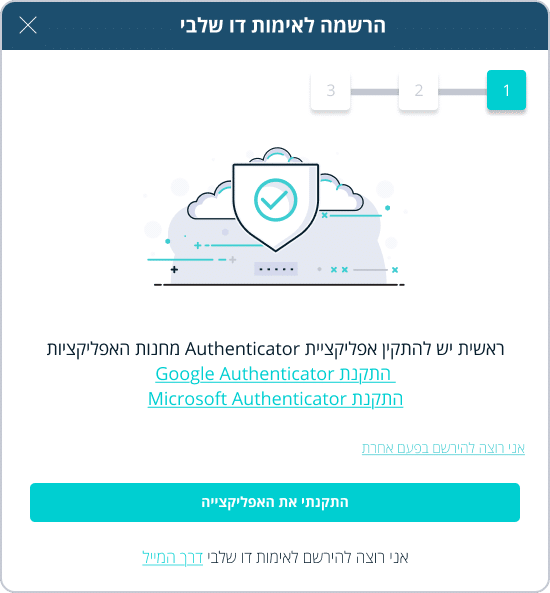
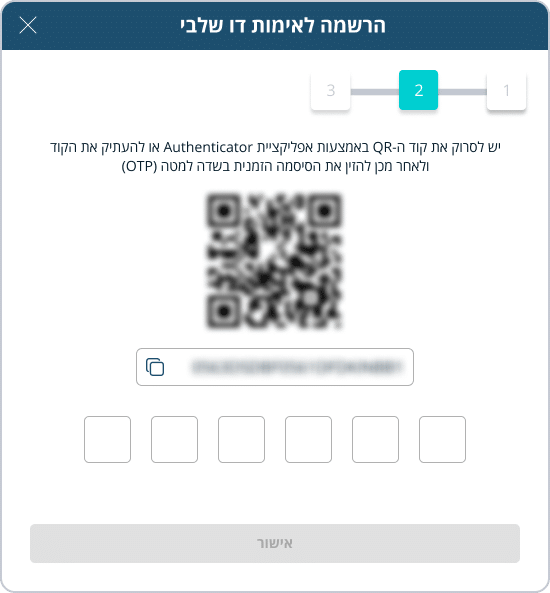
קודי גיבוי
בעת הרשמה דרך אפליקציה מתקבלים 4 קודי גיבוי חד-פעמיים:
- מיועדים למקרה שאין גישה לאפליקציה (למשל אם המכשיר אבד).
- ניתן לשמור אותם בהעתקה או בהורדת קובץ.
- כל קוד משמש פעם אחת בלבד.
- לתתי משתמשים אין קודי גיבוי, במידת הצורך יש למנהל אפשרות לאפס להם את האימות.
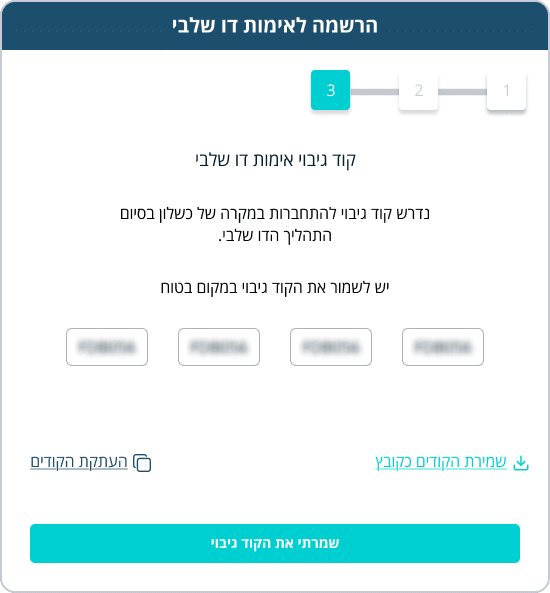
ניהול משתמשים
- במסך ניהול משתמשים ניתן לראות את הסטטוס של כל משתמש:
- נרשם באפליקציה / במייל.
- טרם נרשם.




- ניתן לבצע איפוס אימות דו-שלבי למשתמש מסוים.
- אם תת-משתמש נחסם – יש להפעיל אותו מחדש דרך ניהול המשתמשים (יופיע כ"לא פעיל") ומומלץ גם לאפס לו סיסמה.
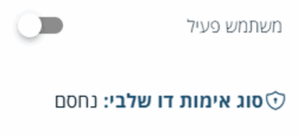
עריכת אימות דו שלבי
- ניתן לשנות בכל שלב את תאריך החובה או סוג האימות.
- שינוי כתובת המייל של משתמש או הסרת סוג אימות – יחייב הרשמה מחדש.
